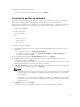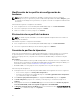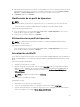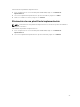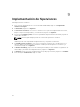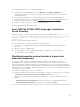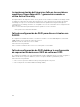Users Guide
Modificación de los perfiles de configuración de
hardware
NOTA: Puede modificar la configuración del BIOS y el orden de inicio. Para los servidores
PowerEdge de 11.ª y 12.ª generación, puede modificar DHS para RAID como Uno o Ninguno y para
los servidores PowerEdge de 13.ª generación, solo puede conservar la configuración RAID existente
del servidor
Para modificar un perfil de configuración de hardware:
1. En el complemento de consola de DLCI para SC2012 VMM, haga clic en Perfil de hardware.
2. Seleccione el perfil que desea modificar y haga clic en Editar.
3. Realice los cambios necesarios y haga clic en Terminar.
Eliminación de un perfil de hardware
NOTA: Si elimina un perfil de hardware, se actualiza la plantilla de implementación asociada con
este perfil de hardware.
Para eliminar un perfil de configuración de hardware:
1. En el complemento de consola de DLCI para SC2012 VMM, haga clic en Perfil de hardware.
2. Seleccione el perfil de hardware que desea eliminar y haga clic en Eliminar.
Creación de perfiles de hipervisor
Puede crear un perfil del hipervisor y utilizarlo para implementar el sistema operativo en los servidores.
Un perfil de hipervisor contiene una ISO de WinPE personalizada (se utiliza para implementar el
hipervisor), un grupo de hosts y un perfil de host extraídos de SC2012 VMM y controladores LC para
inyección.
Prerrequisitos:
• Se crea la ISO de WinPE necesaria y la ISO está disponible en la carpeta de recurso compartido de la
puerta de enlace de integración de DLCI para SC2012 VMM. Para actualizar la imagen de WinPE y los
controladores de DTK, consulte Actualización de la imagen de WinPE.
• En SC2012 VMM, se crea un grupo de hosts, un perfil de host o un perfil de equipo físico.
Para crear un perfil de hipervisor:
1. En Complemento de consola de DLCI para SC2012 VMM, realice alguna de las acciones siguientes:
• En el escritorio, haga clic en Crear perfiles de hipervisor.
• En el panel de navegación de la izquierda, haga clic en Perfiles y plantillas Perfiles de hipervisor
y, a continuación, haga clic en Crear.
2. En el Asistente para perfiles de hipervisor, en la página de Bienvenida, haga clic en Siguiente.
3. En Perfil de hipervisor, proporcione el nombre y la descripcióny, a continuación, haga clic en
Siguiente.
4. En la página de información de SC2012 VMM, proporcione la información de Destino de grupo de
hosts de SC2012 VMM y Perfil de host/perfil de equipo físico de SC2012 VMM.
5. En Origen de la imagen de inicio de WinPE, proporcione información sobre <Network WinPE ISO file
name>.iso y, a continuación, haga clic en Siguiente.
22